1. 개요 – Windows | PowerShell, cmd 자동으로 관리자권한으로 실행하기
PowerShell, cmd 를 실행할 때에, 기본으로는 관리자 권한이 없이 실행됩니다. 관리자 권한으로 실행하기 위해서는 살짝은 번거로운 작업을 거쳐야 합니다. [ctrl + shift + Enter] 를 사용하는 방법도 있고, 마우스 오른쪽 클릭하여 관리자 권한으로 실행하는 방법도 있고, 여러 가지 방법이 있습니다.
이번에는 자동으로 관리자권한으로 실행될 수 있도록, 기본 설정을 변경하는 방법을 알아보겠습니다.
2. PowerShell, cmd 가 관리자권한으로 실행되었는지 확인하기

그림의 아랫부분과 같이, “Administrator” 라는 부분이 있다면, ‘관리자 권한‘으로 실행한 것입니다.
3. PowerShell, cmd 자동으로 관리자권한으로 실행하게 설정 변경
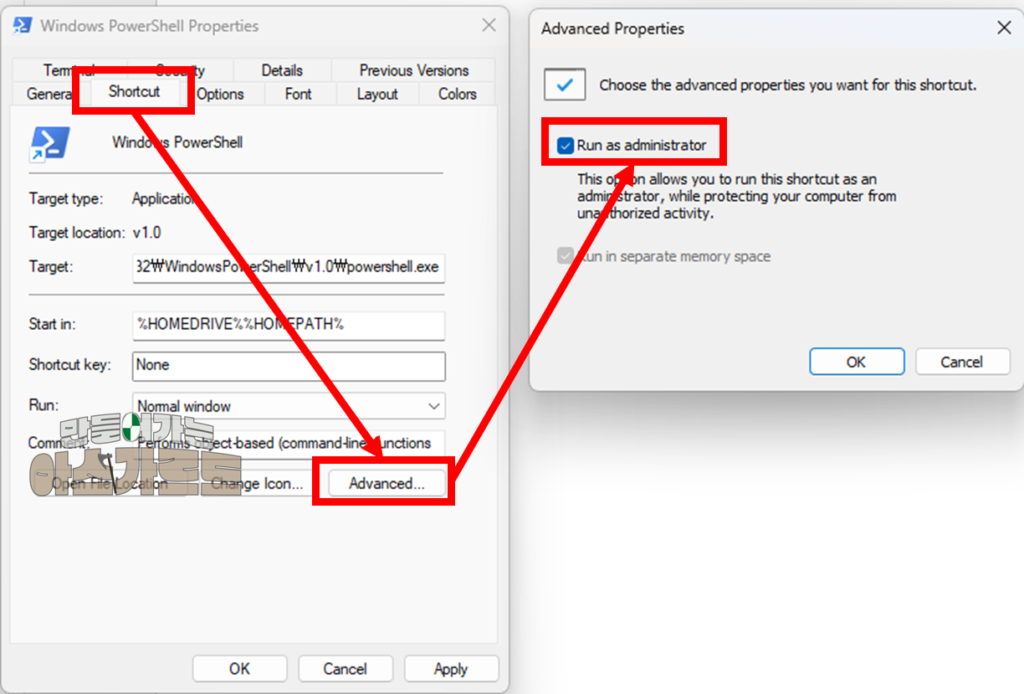
PowerShell, cmd 에서 ‘속성(Properties)’ 으로 들어갑니다.
[바로가기 --> 고급 --> '관리자 권한으로 실행' 체크]위 방법대로 진행합니다.
그러면 이제부터 실행할 때 마다 ‘관리자 권한‘으로 실행합니다.
4. Windows Terminal 자동으로 관리자 권한으로 실행하게 설정 변경
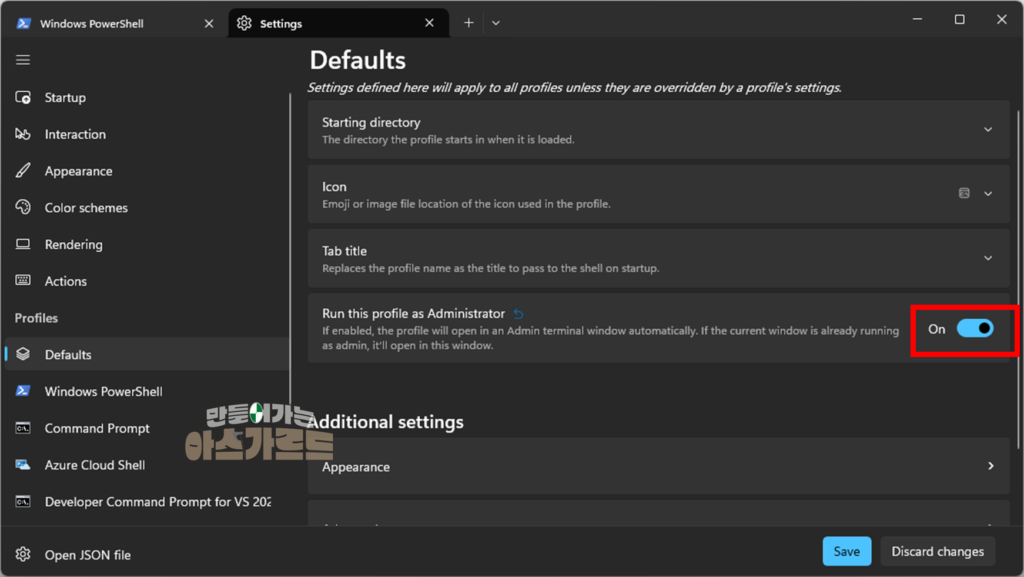
Windows Terminal 설정으로 들어갑니다.
Defaults --> On 'Run this profile as Administrator위 방법과 기본값을 관리자권한으로 변경합니다.
5. 결론
Windows 환경에서 PowerShell, 명령 프롬프트(cmd), 그리고 Windows Terminal을 자동으로 관리자 권한으로 실행하는 방법을 알아보았습니다. 일반적으로 관리자 권한 없이 기본 실행되며, 이를 관리자 권한으로 전환하기 위해서는 추가적인 단계를 거쳐야 합니다.
(1) PowerShell과 cmd가 관리자 권한으로 실행되었는지 확인하는 방법, (2) 바로가기 속성을 변경으로 항상 관리자 권한으로 자동 실행되도록 설정하는 방법, (3) Windows Terminal의 설정에서도 유사한 변경을 적용하여 기본적으로 관리자 권한으로 실행되게 할 수 있음을 알아보았습니다.
관리자 권한으로의 자동 실행은 보안상의 위험을 증가시킬 수 있으므로, 이를 사용할 때는 주의가 필요합니다.
!@#끝!@#
(출처 및 참고자료)
- TheWindowsClub | How to ALWAYS run Command Prompt, PowerShell, Terminal as Administrator – https://www.thewindowsclub.com/always-run-command-prompt-powershell-as-administrator
One thought on “Windows | PowerShell, cmd 자동으로 관리자권한으로 실행하기”